
„Amazon“ „Fire Tablet“ paprastai tave apriboja„Amazon Appstore“. Bet „Fire Tablet“ veikia „Fire OS“, kurios pagrindą sudaro „Android“. Galite įdiegti „Google Play“ parduotuvę ir gauti prieigą prie visų „Android“ programų, įskaitant „Gmail“, „Chrome“, „Google“ žemėlapius, „Hangout“ ir daugiau nei milijoną „Google Play“ programų.
SUSIJĘS: Kaip padaryti, kad 50 USD vertės „Amazon Fire Tablet“ būtų panašesnis į „Android“ vertybinius popierius (be šaknų)
Tam net nereikia įsišaknyti ugniesTablėtė. Paleidę žemiau pateiktą scenarijų (šis procesas turėtų užtrukti mažiau nei pusvalandį), galėsite naudoti „Google Play“ parduotuvę kaip ir bet kuriame kitame įprastame „Android“ įrenginyje. Jūs netgi galite įdiegti įprastą „Android“ paleidimo priemonę ir paversti „Fire“ tradiciškesniu „Android“ planšetiniu kompiuteriu.
Yra du būdai, kaip tai padaryti: vienas, kuriame reikia įdiegti kelis APK failus planšetiniame kompiuteryje, ir tas, kuris apima scenarijaus paleidimą iš „Windows“ asmeninio kompiuterio. Pirmasis yra paprastesnis, tačiau dėl šių metodų sudėtingumo mes čia įtraukiame abu. Jei kyla problemų dėl vieno, pažiūrėkite, ar kitas veikia geriau.
Atnaujinti: Turėjome keletą skaitytojų minėti tą vieną variantąneveikia jiems, nors vis dar dirba mums - ir kiti skaitytojai nuo tada pranešė, kad tai tinka ir jiems. Jei susidursite su problemomis, turėtumėte sugebėti ją dirbti su ADB metodu, pasirinktu toliau esančiame antrame variante, kuriame „Windows“ kompiuteris įdiegiamas „Play Store“.
Pirmasis variantas: įdiekite „Play Store“ iš savo „Fire Tablet“
Iš pradžių mes išbandėme šį pirmąjį metodą ant ugnies„HD 8“, kuriame veikia „Fire OS 5.3.1.1“, tačiau skaitytojai pranešė, kad ji veikia ir su 5.3.2 versija, taip pat su 7 ″ „Fire Tablet“. Jis taip pat vis dar veikia „Fire HD 8“, kuriame veikia „Fire OS 6.3.0.1“, kuri buvo naujausia programinė įranga 2018 m. Spalio mėn.
Galite patikrinti, kokią versiją turite, apsilankę „Nustatymai“> „Įrenginio parinktys“> „Sistemos naujinimai“ ir ekrano viršuje pamatę versijos numerį, tačiau kol kas versijai tai neturėtų būti svarbu.
Pirmas žingsnis: atsisiųskite „Google Play“ parduotuvės APK failus
SUSIJĘS: Kaip perkelti programas į savo pakurstomą ugnį
Prieš pradėdami, eikite į „Nustatymai“> „Sauga“ ir įgalinkite „Programos iš nežinomų šaltinių“. Tai leis jums įdiegti reikiamus APK failus, kurie suteiks jums „Google Play“ parduotuvę.
Kitas, yra keturi.APK failai, kuriuos turėsite atsisiųsti, naudodami įmontuotą „Silk“ naršyklę planšetiniame kompiuteryje. Lengviausias būdas tai padaryti yra atidaryti šį vadovėlį „Silk“ naršyklėje ir spustelėti žemiau pateiktas nuorodas, kurios nuves į atsisiuntimo puslapius. Tai yra „APK Mirror“, žinomo ir patikimo „Android“ APK šaltinis.
„Google“ paskyros valdytojo APK
„Google Services Framework APK“
„Google Play“ paslaugų APK (naudokite šią versiją, jei turite „2017 Fire HD 8“)
„Google Play“ parduotuvės APK
Norėdami atsisiųsti kiekvieną APK failą, spustelėkite nuorodą, slinkite žemyn ir bakstelėkite „Atsisiųsti APK“.

Atsisiuntimas prasidės netrukus. Kai tai įvyks, pasirodys iššokantis langas, kuriame sakoma, kad tokio tipo failai gali pakenkti jūsų įrenginiui (nesijaudinkite - jo nepadarysite). Bakstelėkite „Gerai“, kai pasirodys iššokantis langas.
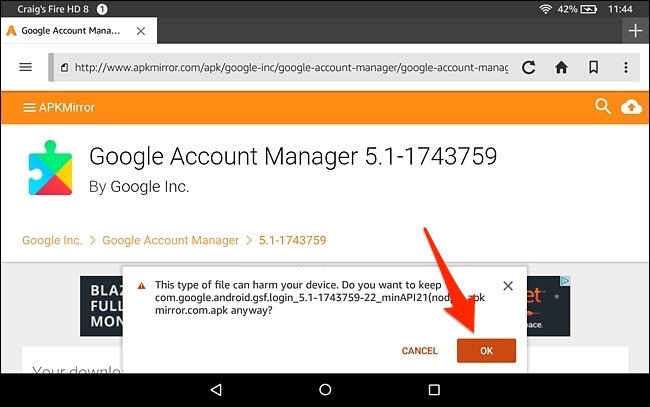
Po kiekvieno failo atsisiuntimo atlikite tą patį veiksmą kitam APK failui, kol nebus atsisiųsti visi keturi failai.
Antras žingsnis: įdiekite „Google Play“ parduotuvės APK failus
Uždarykite naršyklę „Silk“ ir atidarykite įmontuotą failų tvarkyklės programą ant „Fire“ lentelės, vadinamos „Dokumentai“.

Bakstelėkite „Vietinė saugykla“.

Pasirinkite aplanką „Atsisiuntimai“.

Jūsų APK failai bus rodomi šiame aplanke. Norėdami pradėti diegti, tiesiog bakstelėkite vieną. Būtinai įdiekite APK failus tokia tvarka, kokia juos atsisiuntėte iš aukščiau pateikto sąrašo.
Kitaip tariant, įdiekite „Google“ paskyros tvarkyklę (com.google.android.gsf.login) APK pirmiausia „Google“ paslaugų sistema (com.google.android.gsf) APK, po to „Google Play“ paslaugų (com.google.android.gms) APK, tada „Google Play Store“ (com.android.vending) APK, kad galėtumėte tai baigti.

Kitame ekrane patvirtinkite diegimąapačioje bakstelėdami „Įdiegti“. Viršutiniame kairiajame kampe bus parašyta, kurį APK diegiate, todėl dar kartą įsitikinkite, kad įdėjote juos tinkama tvarka.
PASTABA: Jei mygtukas „Įdiegti“ yra pilkos spalvos, pabandykite išjungti ekraną, vėl jį įjungti ir atrakinti „Fire“ planšetinį kompiuterį. Mygtukas Įdiegti turėtų būti nuo pilkos iki oranžinės spalvos, kad galėtumėte tęsti diegimą.
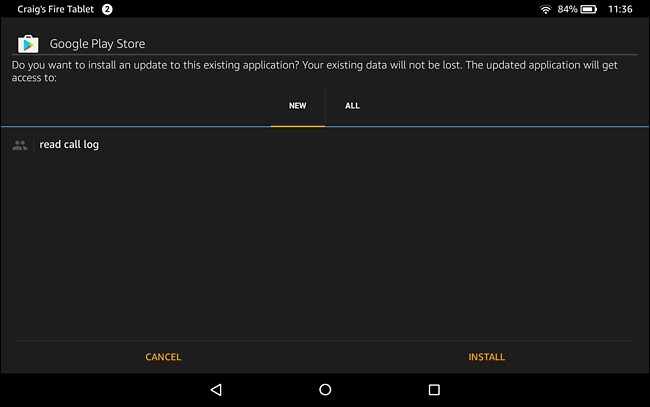
Pakartokite šį procesą kiekvienam APK failui, kol bus įdiegti visi keturi.
Jei kyla problemų diegiant šiuos APK arba„Play“ parduotuvė po to tiesiog neveikia, įsitikinkite, kad „Fire“ planšetinis kompiuteris nėra nustatytas diegti programas į SD kortelę. Tai galite patikrinti skiltyje „Nustatymai“> „Sandėliavimas“> SD kortelė.
Trečias žingsnis: naudokite „Google Play“ parduotuvę
Kai tai bus padaryta, „Google Play“ parduotuvės programa pasirodys jūsų „Fire“ planšetinio kompiuterio pagrindiniame ekrane. Jei paliesite jį, galėsite prisijungti naudodami „Google“ paskyrą.
Po pasirašymo gali atrodyti, kad jis neveikia normaliai, bet tiesiog skirkite tam šiek tiek laiko. „Google Play“ parduotuvė ir „Google Play“ paslaugos automatiškai atnaujins save fone. Tai gali užtrukti net dešimt minučių.
Priešingu atveju pradėkite ieškoti ir atsisiųstibet kokias norimas programas, tokias kaip „Chrome“, „Gmail“ ar dar ką nors. Kai kurioms programoms gali reikėti atnaujinti „Google Play“ paslaugas. Jei jie tai padarys, jie jums pasakys ir nuves į „Google Play“ „Google Play“ paslaugų puslapį, kur vienu mygtuko paspaudimu galite atnaujinti „Google Play“ paslaugas.
Ačiū „Gilly10“ XDA-Developers forumuose už šio metodo pateikimą. Jei jums reikia pagalbos trikčių šalinimo klausimais, eikite į „XDA-Developers“ forumo giją, kad gautumėte daugiau informacijos.
Antrasis variantas: įdiekite „Play Store“ iš kompiuterio, kuriame yra „Windows“
Jei dėl kokių nors priežasčių aukščiau pateiktos instrukcijos jums netinka, išbandykite šias šiek tiek sudėtingesnes, bet vis tiek tinkamas naudoti instrukcijas. Mes išbandėme šį scenarijų 7 ″ ugnies planšetėje ir jis veikė nepriekaištingai.
Pirmas žingsnis: Paruoškite savo gaisrinės tabletę
Norėdami tai padaryti, jums reikės kompiuterio ir USB laido. Kabelis, įtrauktas į jūsų „Fire Tablet“, veiks puikiai.
„Fire Fire“ planšetiniame kompiuteryje atidarykite „Nustatymų“ programą ir skiltyje „Įrenginys“ palieskite „Įrenginio parinktys“.
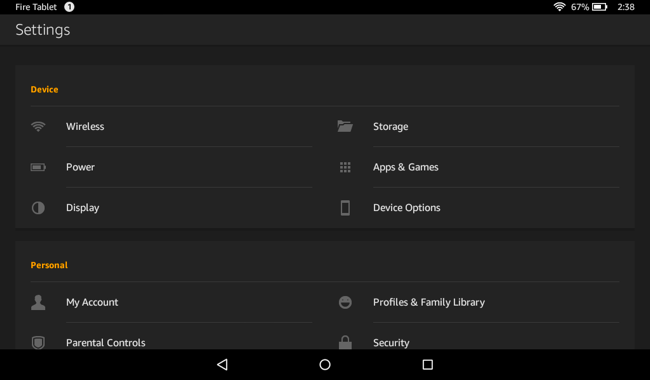
Šiame puslapyje suraskite lauką „Serijos numeris“ ir bakstelėkite jį pakartotinai. Bakstelėkite jį septynis ar daugiau kartų ir po juo pamatysite parinktį „Kūrėjo parinktys“. Bakstelėkite „Kūrėjo parinktys“.

Šiame puslapyje raskite parinktį „Įgalinti ADB“ ir palieskite ją, kad ją suaktyvintumėte. Paprastai ši funkcija skirta tik kūrėjams, todėl, norėdami tęsti, turėsite sutikti su įspėjimu.

Įgalinę ADB prieigą, prijunkite savo „Fire“Planšetinis kompiuteris prie pridedamo USB laido. „Windows“ turėtų tinkamai ją aptikti ir atsisiųsti reikiamas tvarkykles. Pereikite prie kito veiksmo - jei kyla problemų, galite pabandyti rankiniu būdu įdiegti „Google“ USB tvarkykles, kaip aprašyta šio vadovo trečiame veiksme. Bet mano mašinoje viskas veikė automatiškai.
PASTABA: Žemiau rekomenduojamas scenarijus liepia įdiegti tvarkykles kitu būdu, tačiau mums nepatinka jo metodas. Tai skatina įdiegti nepasirašytas tvarkykles, įtrauktas į paketą. Tai nėra vien tik saugumo rizika - šiuolaikinėse 64 bitų „Windows 8.1“ ir „Windows 10“ 64 bitų versijose to iš tikrųjų neįmanoma padaryti iš naujo paleidus ir išjungus tvarkyklės parašo tikrinimą. Vėlgi, viskas turėtų įvykti automatiškai, todėl jūs galite laikyti scenarijaus instrukcijas pasenusias.
Antras žingsnis: atsisiųskite ir paleiskite scenarijų
Turėtų būti įmanoma tiesiog atsisiųsti kelisprogramas APK formoje ir įdiekite jas. Tačiau jei tai padarysite, vis tiek turėsite naudoti komandą adb, kad nustatytumėte leidimą bent vienai iš programų. Taigi, užuot tai darę ilgą kelią, mes naudosime scenarijų, kuris įdiegia programas ir nustato jums leidimus.
Savo kompiuteryje apsilankykite „Root Junky“ svetainėje iratsisiųskite failą „Amazon-Fire-5th-Gen-Install-Play-Store.zip“. Ištraukite arba išpakuokite .zip failo turinį į savo kompiuterio aplanką. Norėdami pradėti, dukart spustelėkite failą „1-Install-Play-Store.bat“.

Atrakinkite „Fire“ planšetinį kompiuterį ir sutikite su užklausa „Leisti USB derinimą“. Jei nematote šios parinkties, uždarykite komandų eilutės langą ir vėl paleiskite .bat failą.

Kai pamatysite pirmąjį ekraną, įveskite „2“ ir paspauskite „Enter“, kad įrankis būtų įdiegtas „Google Play“ parduotuvėje.
Jums reikės įdiegtų tinkamų tvarkykliųtai, žinoma. Bet jei „Fire“ planšetiniame kompiuteryje pamatėte raginimą „Leisti USB derinimą“ ir sutikote su juo, žinosite, kad tvarkyklės jau yra parengtos naudoti.

Scenarijus įdiegs reikiamus paketus jūsų prijungtame „Fire Tablet“, įskaitant „Google Play“ paslaugas ir „Google Play Store“ programą.
Kai būsite paprašyti, paleiskite „Fire Tablet“ iš naujo. Tiesiog ilgai paspauskite maitinimo mygtuką, bakstelėkite „Gerai“, kai jūsų paklaus, ar norite jį išjungti, tada vėl įjunkite.
Taip pat dabar „Fire Tablet“ galite atjungti nuo kompiuterio. Taip pat galbūt norėsite išjungti anksčiau įgalintą parinktį „Įgalinti ADB“.

Trečias žingsnis: naudokite „Google Play“ parduotuvę
Paleidę iš naujo, rasite „Google Play“ parduotuvę ir„Google“ nustatymų nuorodos pagrindiniame ekrane. Bakstelėkite „Play Store“ ir galėsite prisijungti naudodami esamą „Google“ paskyrą arba sukurti naują „Google“ paskyrą.
Po pasirašymo gali atrodyti, kad jis neveikia normaliai, bet tiesiog skirkite tam šiek tiek laiko. „Google Play“ parduotuvė ir „Google Play“ paslaugos automatiškai atnaujins save fone. Tai gali užtrukti net dešimt minučių.
Dabar galite ieškoti parduotuvėje ir įdiegti „Google“ programas, pvz., „Gmail“ ir „Chrome“, kurių nėra „Amazon App Store“. Bet kuri „Android“ programa iš „Google Play Store“ turėtų veikti - bent jau teoriškai.
Kai kuriose programose gali reikėti atnaujinti „Google Play“Paslaugos. Jei jie tai padarys, jie jums pasakys ir pateks į „Google Play“ „Google Play“ paslaugų puslapį, kuriame vienu mygtuko paspaudimu galite atnaujinti „Google Play“ paslaugas.

„Sd_shadow“ dėka „XDA-Developers“ forumuoseuž šio metodo parašymą, o scenarijus - „Root Junky“. Jei jums reikia pagalbos trikčių šalinimo srityje arba norite tai padaryti rankiniu būdu be scenarijaus, eikite į XDA-Developers forumo giją, kad gautumėte daugiau informacijos.








